ノートン パスワード マネージャーの総合レビュー
オンライン セキュリティが最も重要であることを考えると、信頼できるパスワード マネージャーを見つけることが重要です。 ノートン パスワード マネージャー は、オンライン体験をより安全で手間のかからないものにすることを目的とした、信頼性が高く機能が豊富なパスワード マネージャーです。このノートン パスワード マネージャーのレビューでは、その主な機能、長所と短所、ダウンロードの可用性、価格オプションを詳しく調べ、同様のソリューションを求めるユーザーにとって最適な代替案について説明します。
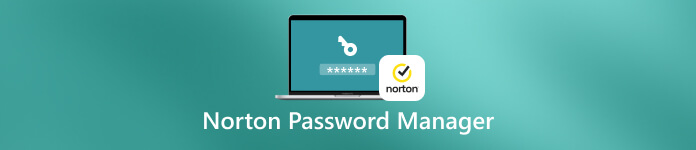
パート 1. ノートン パスワード マネージャーの完全なレビュー
NortonLifeLock が開発した Norton Password Manager は、競争の激しいパスワード管理市場において有力な候補として際立っています。セキュリティと利便性を強化する多くの機能を備えているため、オンライン認証情報を簡単に管理および保護できます。
ノートン パスワード マネージャーの主な機能
パスワードの保存と自動入力: ノートン パスワード マネージャーは、作成したパスワードを暗号化された保管庫に安全に保存し、マスター パスワードのみがアクセスできます。便利な自動入力機能により、パスワードを手動で覚えたり入力したりする必要がなくなりました。
パスワードの生成: オンライン アカウントごとに強力で一意のパスワードを作成することは、セキュリティにとって不可欠です。パスワード生成機能が組み込まれており、複雑なパスワードを作成してアカウントを不正アクセスから保護するためのカスタマイズ可能なオプションを提供します。
クロスプラットフォーム同期: ノートン パスワード マネージャーは、保存されたパスワードを複数のデバイス間でシームレスに同期します。 Windows、macOS、Android、iOS のいずれを使用している場合でも、どこからでもパスワードにアクセスできるため、一貫したプラットフォーム エクスペリエンスが保証されます。
安全なメモとウォレット: パスワードとは別に、他の重要な情報もノートン パスワード マネージャーに安全に保存できます。これには機密メモ、クレジット カードの詳細、住所が含まれており、個人情報を安全に管理するための包括的なソリューションとなります。
2 要素認証 (2FA): ノートン パスワード マネージャーは、アカウントのセキュリティをさらに強化するために 2 要素認証をサポートしています。追加の保護層により、パスワード保管庫にアクセスする際の安全性がさらに高まります。
信頼できるカスタマーサポート: ノートン パスワード マネージャーには、専任のカスタマー サポート チームがいます。技術的な問題が発生した場合でも、製品に関する質問がある場合でも、セットアップ プロセスでサポートが必要な場合でも、ノートンのサポート チームがすぐに対応し、迅速かつ包括的なサポートを提供します。
ノートン パスワード マネージャーの長所と短所
サイバーセキュリティ業界におけるノートンの長年にわたる評判は、その製品に対する信頼をもたらします。ノートン パスワード マネージャーは、業界のベストな暗号化手法に従っており、パスワードを効果的に保護するセキュリティ機能を提供します。
ノートン パスワード マネージャーのユーザー インターフェイスは直感的で、うまく設計されています。初心者でもアプリ内の操作やパスワードの管理は簡単です。 Chrome、Firefox、Safari などの一般的な Web ブラウザとスムーズに統合されます。これにより、Web サイトにログインする際の自動入力とパスワードの取得が容易になります。デバイスを頻繁に切り替える場合でも、デバイスが混在する環境でも、ノートン パスワード マネージャーはパスワードが常に最新でアクセス可能であることを保証します。
ただし、ノートン パスワード マネージャーの無料版では基本的な機能が提供され、保存できるパスワードの数が制限されています。すべての高度な機能と無制限のパスワード ストレージにアクセスするには、有料サブスクリプションが必要です。ノートン パスワード マネージャーのプレミアム サブスクリプションは、他のパスワード管理ツールと比較して比較的高価です。
ノートン パスワード マネージャーのダウンロード
ノートン パスワード マネージャーは、ノートンの公式 Web サイトからダウンロードできます。このソフトウェアは、Windows、macOS、Android、iOS などのさまざまなプラットフォームで利用できます。ノートン Web サイトに移動し、「パスワード マネージャー」セクションを見つけて、指示に従ってアプリケーションをダウンロードしてインストールするだけです。
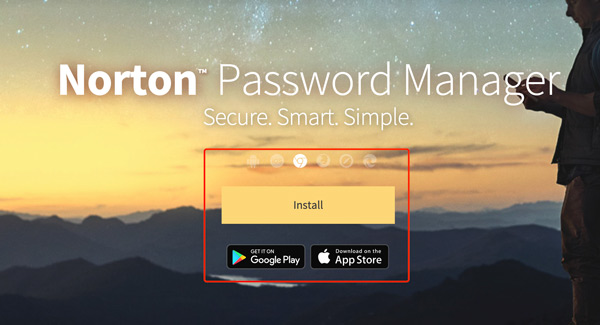
ノートン パスワード マネージャーの価格オプション
ノートン パスワード マネージャーには、無料版とプレミアム サブスクリプションの両方が用意されています。有料サブスクリプションでは、無制限のパスワード ストレージ、優先カスタマー サポート、マルチデバイス同期などの追加機能が提供されます。価格の詳細については、ノートンの公式 Web サイトで確認できます。
パート 2. ノートン パスワード マネージャーの最良の代替案
ノートン パスワード マネージャーは確実な選択肢ですが、他のパスワード マネージャーも検討する価値があります。あなたが iOS ユーザーで、iPhone と iPad のパスワードを簡単に管理したいとします。最適なノートン パスワード マネージャーの代替品を利用できます。 imyPassiPhoneパスワードマネージャー。 Apple ID パスワード、Wi-Fi パスワード、電子メール パスワード、アプリやブラウザに保存されているパスコードなど、保存されているすべてのパスワードを検索して管理できます。
この iOS パスワード マネージャーを使用すると、保存したパスワードを自由に表示、管理、エクスポート、共有できます。デバイスを接続し、保存されているすべてのパスコードをスキャンします。管理しやすくするために、カテゴリ別に表示されます。

Android 版ノートン パスワード マネージャーの代替手段がいくつかあります。人気のある代替手段には、Dashlane、LastPass、1Password などがあります。ノートン パスワード マネージャーと同様に、高度なセキュリティ機能、クロスプラットフォーム同期、ユーザーフレンドリーなインターフェイスを提供します。 iOS デバイスでパスワードを管理する場合でも、Android デバイスでパスワードを管理する場合でも、App Store や Google Play ストアで関連するパスワード管理アプリを検索できます。
パート 3. ノートン パスワード マネージャーのよくある質問
ノートン パスワード マネージャーのクラウド保管庫を作成するにはどうすればよいですか?
クラウド保管庫を使用して、ノートン パスワード マネージャーの使用中に作成したパスワードを保存できます。ブラウザまたは携帯電話でノートン パスワード マネージャーを開き、ノートン アカウントにサインインしてクラウド保管庫を作成します。その後、ノートン パスワード マネージャーのデータがオンラインに保存されます。
ノートン パスワード マネージャーでパスワードの自動入力を有効にするにはどうすればよいですか?
ノートン パスワード マネージャーを開き、[設定] オプションに移動し、iOS の場合はパスワードとアカウント、Android の場合は Vault からパスワードの自動入力機能を見つけて、パスワードの自動入力またはブラウザ/アプリの自動入力を見つけて有効にします。
ノートン パスワード マネージャーのデータ保管庫を削除するにはどうすればよいですか?
ノートン パスワード マネージャーのブラウザ拡張機能を開き、メニュー ボタンをクリックして、[設定] に移動します。 [その他の設定を表示] をクリックし、[ノートン パスワード マネージャーのデータ保管庫を削除] をクリックします。
結論
ノートン パスワード マネージャーは、強力な暗号化とシームレスなデバイス同期を備えた、信頼性が高く安全なパスワード管理ソリューションです。この投稿では詳細を説明します ノートン パスワード マネージャーのレビュー 必要な情報をすべて網羅しています。他のノートン パスワード マネージャーの代替手段がある場合は、コメントで他の読者と共有してください。



